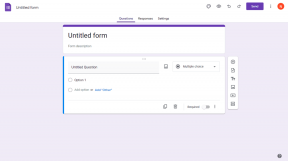6 лучших программ запуска Android со значками количества уведомлений
Разное / / November 29, 2021
Если вы когда-либо использовали iPhone, вы, вероятно, знакомы с подсчетом уведомлений, отображаемым поверх значков приложений. В то время как В Android Oreo наконец-то появились значки уведомлений на Android он ограничен двумя способами. Во-первых, он доступен только на устройствах под управлением Android Oreo +. Во-вторых, значок представляет собой маленькую точку и фактически не показывает количество непрочитанных уведомлений.

Что делать, если кто-то хочет изменить стиль значка или изменить его цвет и размер? К сожалению, в Android этого нет по умолчанию, и вам придется полагаться на пусковые установки.
Вот 6 лучших программ запуска Android со значками уведомлений, которые работают практически на всех устройствах.
1. Evie Launcher
Evie Launcher имеет размер всего 7 МБ и содержит массу интересных вещей. Есть многие функции, которые отличают его от остальных. Например, он имеет встроенный поиск, который одновременно мощный и быстрый. Вы также можете скрыть приложения и изменить значки приложений. И, конечно же, в приложении есть значки непрочитанных уведомлений.


Если числа - ваша вторая половинка, то мы рады сообщить вам, что помимо точек уведомлений, Evie Launcher также поддерживает счетчик непрочитанных чисел. Лично мне нравится считать больше точек, потому что они более полезны. Вы также можете изменить размер значка.
Кроме того, этот модуль запуска также позволяет отключать значки для отдельных приложений. Так, например, вы не хотите иметь значок в WhatsApp, вы можете отключить его в настройках. И угадай что? Вы получаете все это бесплатно.


По умолчанию значки уведомлений в этой программе запуска отключены. Их нужно включить вручную.
Для этого выполните следующие действия:
Шаг 1: Откройте настройки Launcher и нажмите «Непрочитанные значки».

Шаг 2: Вам будет предложено предоставить приложению доступ к уведомлениям. Коснитесь Разрешить доступ. Затем на следующем экране включите пусковую установку Evie. Нажмите Разрешить во всплывающем окне. Это одноразовый шаг.


Шаг 3: Вернитесь и коснитесь переключателя в правом углу, чтобы активировать значки. Теперь вы можете настроить стиль и размер значка, а также включить или отключить счетчик для отдельных приложений.

Скачать Evie Launcher
2. Microsoft Launcher
Ранее известная как Arrow Launcher, Microsoft Launcher претерпела различные изменения с момента своего первоначального запуска. Благодаря интересным функциям, таким как темы, значки приложений, жесты, этот лаунчер работает довольно быстро и быстро.
Вы также получаете персонализированную ленту и эксклюзивную функцию «Продолжить на ПК». Используя эту функцию, вы можете отправлять ссылки прямо на свой компьютер.

Что касается значков уведомлений, этот модуль запуска предоставляет значки двух типов: точки и счетчик. Однако Microsoft Launcher не называет это точками. Для включения точек необходимо выбрать параметр «Отключить номер значка» в разделе «Настроить стиль значка».

Похоже на: Evie Launcher, значки доступны бесплатно и по умолчанию отключены. Чтобы включить и настроить их, выполните следующие действия:
Шаг 1: Откройте настройки Microsoft Launcher и нажмите «Персонализация». Затем нажмите «Значки уведомлений».


Шаг 2: Коснитесь Приложения со значком уведомления. Включите опцию Все приложения. Вам будет предложено предоставить разрешение на доступ к уведомлениям. Нажмите «Синхронизировать сейчас». Вы попадете на экран доступа к уведомлениям. Включите Microsoft Launcher здесь.


Шаг 3: Вернитесь назад, и вы увидите, что значки уведомлений включены для всех приложений. Чтобы отключить любое приложение, просто выключите переключатель.

Скачать Microsoft Launcher
3. Одна пусковая установка
Благодаря таким функциям, как интеллектуальные виджеты, темы и эффекты, One Launcher также поддерживает значки приложений. Однако вы получаете только числовые значки, а не значки. Кроме того, вы не можете настраивать значки. На данный момент вам придется жить с красными значками уведомлений по умолчанию.

Кроме того, вам также необходимо выбрать приложения, для которых вы хотите отображать значки уведомлений в стиле iOS. Лично я считаю, что разработчики могли бы лучше поработать над реализацией этих значков приложений. Несмотря на то, что они работают нормально, процесс настройки несколько запутан.
Чтобы включить значки уведомлений, выполните следующие действия:
Шаг 1: После того, как вы установили One Launcher в качестве пусковой установки по умолчанию, проведите вверх по главному экрану. Затем в разделе «Общие» нажмите «Настройки».

Шаг 2: Нажмите BadgeAppAndGmailSetting. Вы попадете в настройки вашего телефона. Перейдите в раздел «Специальные возможности» и включите службу значков приложения One Badge. Затем вернитесь и коснитесь Включение службы приложения значков.


Шаг 3: На том же экране нажмите SettingBadgeApp и выберите приложения. Это все, что вам нужно сделать, чтобы включить значки уведомлений.


Скачать One Launcher
4. ADW Launcher 2
Темы, жесты и папки в ADW Launcher 2 есть все. ADW Launcher 2 - еще одна классная программа запуска, поддерживающая значки уведомлений, с множеством доступных настроек, связанных со значками приложений, ящиком приложений и папками.
Однако вам придется загрузить отдельный небольшой плагин, чтобы активировать их.

После загрузки вы должны разрешить приложениям отображать значки уведомлений. В бесплатной версии вы можете только настроить размещение значков. Но если вы готовы потратить немного денег, вы можете настроить его форму, размер, цвет и шрифт.
Чтобы настроить значки уведомлений в ADW Launcher 2, выполните следующие действия:
Шаг 1: Проведите вверх по главному экрану ADW Launcher 2. Нажмите «Настройки ADW» внизу. Затем нажмите «Внешний вид значка».


Шаг 2: Нажмите «Значки» под «Внешний вид значка». Вам будет предложено загрузить приложение ADWNotifier. Нажмите, чтобы установить. Вы можете установить его из здесь тоже.


Шаг 3: После установки откройте приложение ADWNotifier 2. Затем нажмите плавающий значок «Добавить», чтобы добавить приложения, для которых вы хотите отображать значки.


Скачать ADW Launcher 2
5. Новая пусковая установка
Значок уведомления - одна из самых крутых функций Nova Launcher среди других особенности, которые заставляют нас любить Нову. Благодаря замечательным параметрам настройки, доступным в приложении, он по-прежнему остается самой популярной программой запуска.
Он не был бы таким популярным, если бы не поддерживал значки уведомлений. По крайней мере для меня. Я отказался от программы запуска Pixel для Nova.
Вы можете выбрать один из трех типов значков: динамический, точечный и числовой. Вы также можете настроить их положение, размер и цвет.
Однако функция подсчета непрочитанных сообщений ограничена основной версией. В то время как другие функции доступны в бесплатном варианте, значок непрочитанного доступен только в основном варианте. Вам необходимо установить Приложение TeslaUnread добавить значки.

Однако функция подсчета непрочитанных материалов ограничена основной версией.
Чтобы настроить значки уведомлений в Nova Launcher, выполните следующие действия:
Шаг 1: Установите Nova Launcher и приложение TeslaUnread.
Шаг 2: Затем откройте настройки Nova Launcher и коснитесь значков уведомлений. Теперь вы можете настроить значки по своему желанию.


Скачать Nova Launcher
6. Действие Launcher
Action Launcher - одна из немногих программ запуска, поддерживающих канал Google Now. Кроме того, лаунчер поддерживает жесты, папки и обложки. Вы также можете настроить значки и ярлыки приложений.
Что касается значков уведомлений, вы можете выбирать точки и считать. Однако вы не можете изменить размер или цвет этих значков.
Опять же, значки уведомлений доступны только в профессиональной версии Action Launcher.
Чтобы настроить их, выполните следующие действия:
Шаг 1: После установки Action Launcher удерживайте пустое место на главном экране. Коснитесь Настройки.

Шаг 2: В настройках Action Launcher коснитесь Внешний вид значков и ярлыки приложений. Затем включите непрочитанные значки.


Скачать Action Launcher
Покажи мне значок
Не проверяя панель уведомлений, непрочитанные значки позволяют узнать, есть ли в приложении новые уведомления или нет. Мы надеемся, что вышеупомянутые приложения утолят вашу жажду значков.
Сообщите нам в комментариях ниже, если мы пропустили приложение.